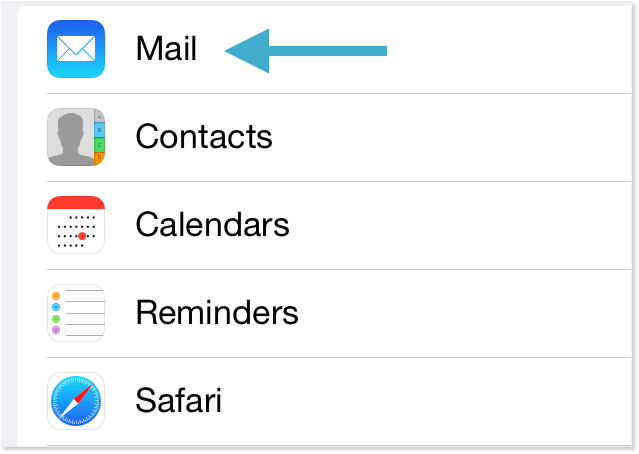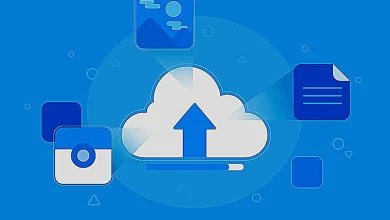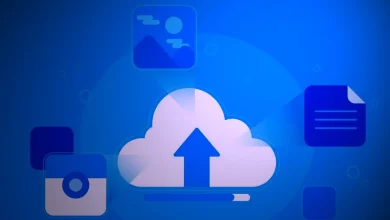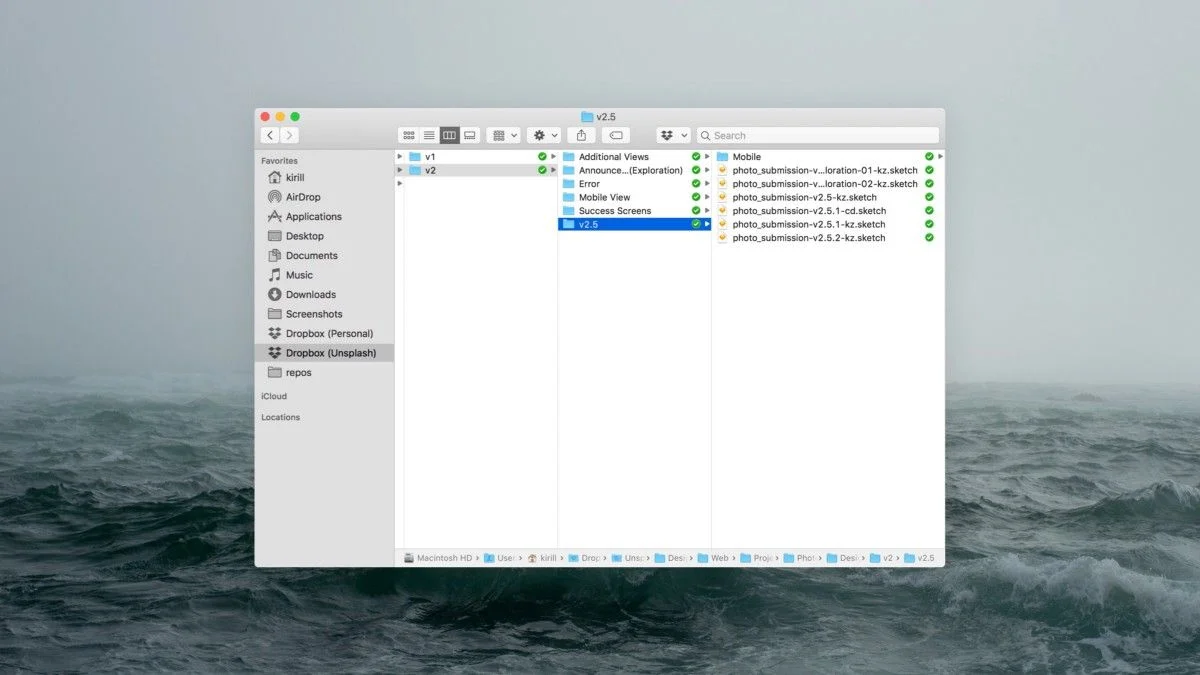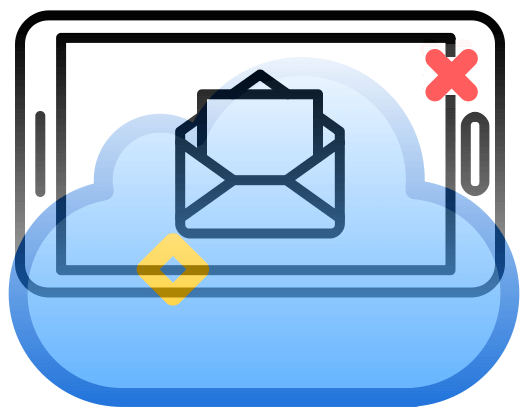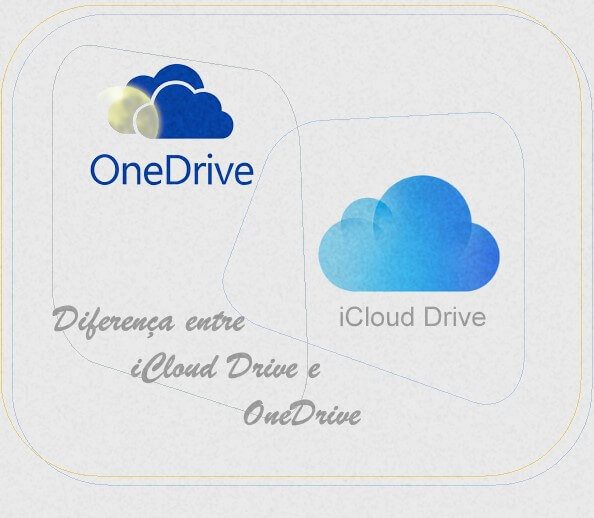Como usar o AirPlay com Apple TV e iPhone
Saiba como usar o AirPlay com Apple TV e iPhone, para transmitir vídeos e espelhar a tela de um dispositivo para a Apple TV. Use o AirPlay para ver na Apple TV tudo o que estiver na tela do dispositivo.
Com o AirPlay, você pode transmitir vídeos, compartilhar fotos ou espelhar exatamente o que está na tela do dispositivo.
Usar o AirPlay com Apple TV e iPhone
- Conecte ao AirPlay no iOS 10.
- Se você quiser que músicas, fotos, ou vídeos sejam exibidos em outro lugar, abra o Centro de Controle deslizando da parte inferior da tela.
- Em seguida, deslize para a esquerda, para acessar os controles de mídia.
- Então, toque no ícone de saída e selecione o dispositivo desejado para enviar o arquivo desejado. Agora você pode lá usar o AirPlay com Apple TV e iPhone.
Se você for conectar o AirPlay no iOS 9 ou anterior, sigas as etapas:
- Primeiramente, acesse o Centro de Controle.
- Toque em seguida, na opção AirPlay.
- Logo depois, selecione o dispositivo para enviar o áudio, ou vídeo para o dispositivo escolhido.
O que quer que esteja a reproduzir através do seu dispositivo, seja música do Spotify ou um filme do Netflix, será transmitido sem fios para a sua TV ou alto falante. Você pode usar o AirPlay com Apple TV e iPhone.
Vale a pena notar que se for a primeira vez que você está se conectando ao Apple TV via AirPlay, você será solicitado a inserir um código que é exibido na TV.
Dessa forma, espelhe a tela, no iOS 10. Além de poder espelhar qualquer mídia do iPhone, iPad ou Mac para o seu Apple TV, ou alto falante habilitado para AirPlay, você também pode espelhar a tela inteira.
Espelhar a tela, permite que os usuários joguem jogos na tela grande. E também, mostrem a várias pessoas, como executar uma tarefa específica do iOS e muito mais.
Para usar o AirPlay com Apple TV e iPhone, é muito fácil de configurar. Basta deslizar o dedo para cima, para acessar ao Centro de Controle. Em seguida, toque em AirPlay. E por fim, selecione o dispositivo que pretende utilizar e o mesmo deverá aparecer.
Espelhe a tela no iOS 9 ou anterior. Aqueles executando iOS 9 deve seguir as instruções acima com um passo extra no final. Certifique-se de que Mirroring é alternado após a seleção do dispositivo de saída. Compre um Smartphone!